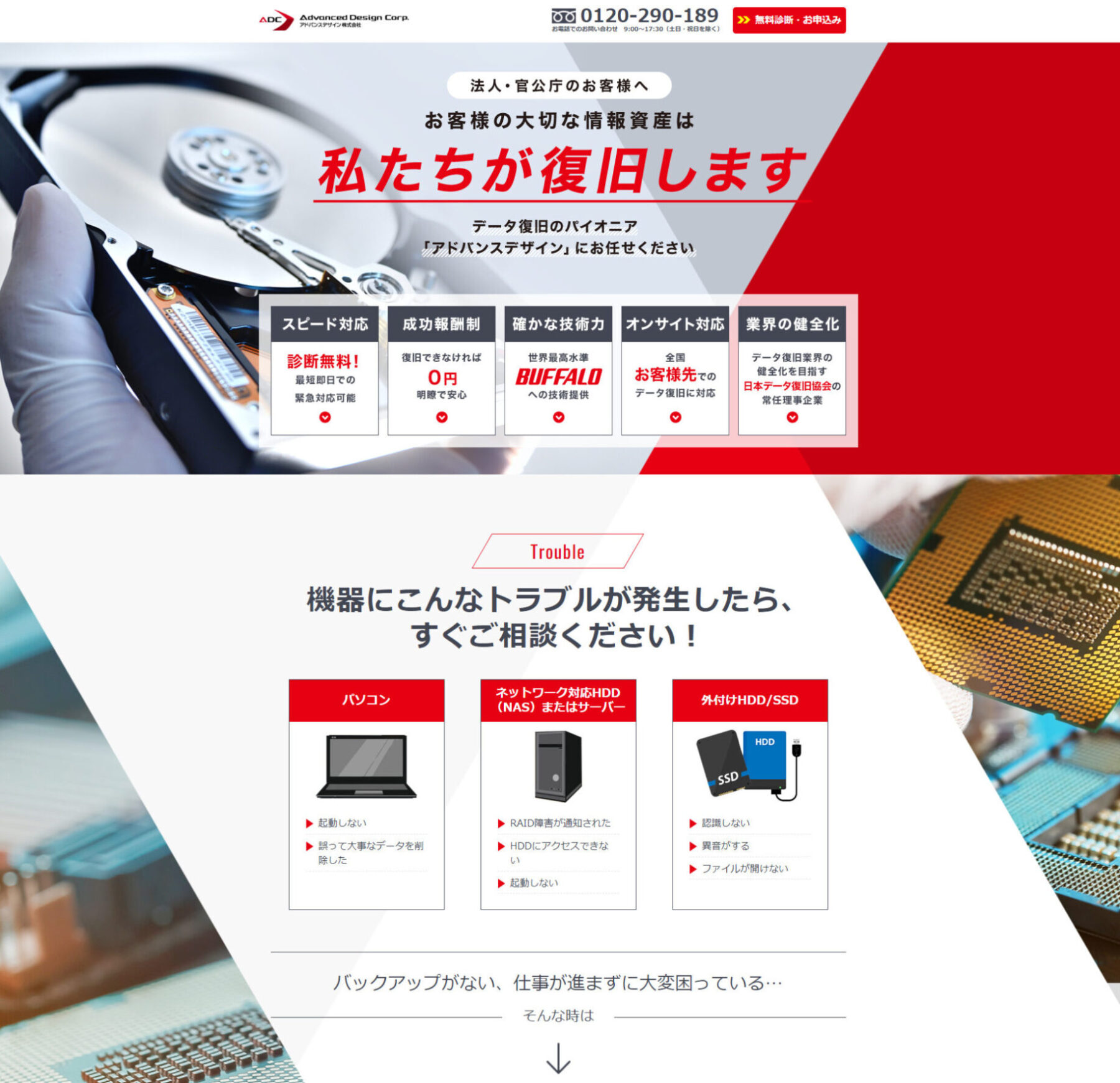NASがネットワークに表示されなくて困っていませんか。NASが表示されない原因には、ネットワークへの接続不良やネットワーク設定の問題、IPアドレスの競合などが考えられます。適切に処理しなければデータが消えてしまう可能性があるため、正しい対処法を把握しておくことが大切です。
この記事では、NASがネットワークに表示されないときの6つの原因とそれぞれの解決法を詳しく解説します。表示されないときのNG行動も紹介するので、NASを使用できるようにしたい人はぜひ参考にしてみてください。
データ復旧をどこに頼んだらいいの?そんなお悩みにお答えします
「データが消えてしまって、どうすれ良いかわからない」、「データ復旧を業者に依頼したいけど、相場がわからない」、
そんなお悩みの方へ、データ復旧比較ガイドは本当に信頼できるデータ復旧会社を徹底比較いたしました。
データ復旧会社の選び方から、復旧会社のランキングをまとめていますので、ぜひご参考にしてみてください。
NASがネットワークに表示されない6つの理由と対処法
NASがネットワークに表示されないときは、以下の6つの原因が考えられます。
- ネットワークに接続されていない
- ネットワーク設定ができていない
- IPアドレスが競合している
- アクセス制限がかかっている
- SMB1.0が無効になっている
- NAS本体やストレージが故障している
それぞれの対処法も合わせて紹介します。
ネットワークに接続されていない
NASとパソコンはネットワークを通してつながっており、いずれかがネットワークに接続できていないと認識されません。電源ケーブルの不具合でNAS本体が動作しない場合や、LANケーブルやルーター、スイッチングハブなどの故障でネットワーク接続に問題が生じた場合に、NASが表示されなくなることがあります。
接続状況を確認する
ネットワークに接続されていないときは、NASの電源が入っているかを確認したうえで、LANケーブルがNASとルーターにしっかり差し込まれているかをチェックしましょう。必要に応じてケーブルの抜き差しを行い、LANポートのLEDランプが点灯しているか、LANケーブルに断線がないかを確認することをおすすめします。
ネットワーク設定ができていない
パソコンのネットワーク設定が「パブリックネットワーク」になっていると、セキュリティ上の理由からネットワーク探索機能が無効化し、NASが表示されなくなる場合があります。パブリックネットワークは、空港やホテルなどの公共Wi-Fiに接続する際に安全性を高めるための設定のことで、会社や家庭内でこの設定になっているとNASを認識できません。
LANケーブルが正しく接続されていてもNASが表示されない場合は、ネットワーク設定がパブリックになっていないかを確認してみましょう。
ネットワーク設定を変更する
パソコンのネットワーク設定を「プライベート」に変更することでNASが検出されやすくなります。「プライベート」に変更する手順は、以下のとおりです。
- Windowsキーを押して「設定」を開く
- 「ネットワークとインターネット」→「プロパティ」または「ネットワークプロファイル」を選択し、ネットワークの種類を「プライベート」に変更する
- 設定が変更されたらパソコンを再起動し、NASがネットワーク上に表示されるか確認する
WindowsのOSアップデートによってネットワーク設定が書き換えられる場合があるため、アップデート後はネットワーク設定の確認をおすすめします。また、コントロールパネルからネットワーク探索機能を有効化することで、パソコンでネットワーク上のデバイスを検索できるようになります。
IPアドレスが競合している
ネットワーク上の各機器には固有のIPアドレスが割り当てられます。NASと他の機器のIPアドレスが競合していた場合、ネットワーク上で認識されません。新たな機器を追加した直後にNASが表示されなくなった場合は、IPアドレスが競合していないかを確認してみましょう。
IPアドレスを固定する
NASのIPアドレスを固定すると、パソコンとの接続が安定しやすくなる場合があります。NASのIPアドレスを固定する手順は、以下のとおりです。
- 「ネットワーク設定」や「TCP/IP設定」のメニューを開く
- 「IPアドレスを自動的に取得する」のチェックを外す
- IPアドレス、サブネットマスク、デフォルトゲートウェイを入力してOKをクリックする
入力する値は、パソコンのネットワークを参考にします。IPアドレスの最初の3つの数字(例:192.168.1)、サブネットマスク、デフォルトゲートウェイはパソコンと同じ値を入力します。IPアドレスの最後の数字のみ、他の機器と重複しない値(100〜254のなかで使われていない数字)を入力しましょう。
設定画面の名称はメーカーによって異なるため、使用しているNASの取扱説明書を確認してみてください。
アクセス制限がかかっている
NASにIPアドレス制限やユーザーアクセス制限が設定されていることで、特定のパソコンからNASが表示されなくなる可能性があります。また、同時接続台数の上限に達していると、新しいパソコンからの接続ができず、ネットワーク上でNASが表示されない場合もあります。
新しいパソコンからNASに接続するときや、これまで接続できていたパソコンで突然表示されなくなったときは、NASの管理画面でこれらの制限設定を確認しましょう。
アクセス権限を変更する
NASの管理画面から「アクセス制御」や「IP制限」の設定項目を確認します。特定のIPアドレスのみアクセスを許可する設定になっている場合は、接続したいパソコンのIPアドレスを確認して、許可リストに追加します。
Windows11のパソコンのIPアドレスの確認方法は、以下のとおりです。
- 「設定」→「ネットワークとインターネット」を開く
- 「Wi-Fi」→ハードウェアのプロパティを開く
- 下部にIPアドレスが表示される
同時接続台数に上限がある場合は、接続台数の設定を増やすか、使用していない機器の接続を解除することで解決できます。
SMB1.0が無効になっている
Windows10や11では、SMB1.0が標準設定で無効になっています。SMBとは、Windowsがネットワーク上でファイルなどを共有するためのプロトコルのことです。古いNASの場合、SMB1.0のプロトコルにのみ対応しているため、ネットワーク上に表示されなくなることがあります。
SMB1.0を有効にする
SMB1.0を有効にする場合の手順は、以下のとおりです。
- Windowsで「コントロールパネル」を開き「プログラム」→「Windowsの機能の有効化または無効化」を選択する
- 「SMB 1.0/CIFS ファイル共有のサポート」にチェックを入れて有効化する
- パソコンを再起動する
ただし、SMB1.0は古い形式であり、最新のものに比べるとセキュリティが脆弱です。可能であればNASのファームウェアを最新版にアップデートしてSMB2.0もしくは3.0に対応させるか、新しいNASへの買い替えをおすすめします。
SMB1.0の有効化は、他の対処法によって解決できなかった場合の手段として試すようにしましょう。
NAS本体やストレージが故障している
異音がしたり動作が極端に遅かったりする場合、NAS本体や内部のHDD、SSDが故障している可能性があります。NAS本体やストレージに物理的な破損がある場合は、自身でデータ復旧するのが難しいです。
メーカー修理に出す
NASの修理はメーカーや購入店に依頼できますが、NASの機能回復を目的として修理を行うため、多くの場合はNASの初期化によってデータが消失してしまいます。大切なデータが保存されている場合は、メーカー修理ではなく、データ復旧業者に相談しましょう。
データ復旧業者へ相談する
故障したNASのデータを復元したい場合は、データ復旧業者への相談がおすすめです。専門知識や設備をもつ業者であれば、機器の故障によって失ったデータを復元できる可能性があります。NASのデータを守るためにも、プロの専門業者に依頼しましょう。
信頼できるデータ復旧業者を選ぶポイント
NASに入っているデータを守るためには、信頼できるデータ復旧業者を選ぶことが大切です。復旧業者を選ぶ際は、以下のポイントを押さえましょう。
- 成果報酬型を採用している
- セキュリティ対策がしっかりしている
- データ復旧実績が十分にある
- クリーンルームを保有している
- データ復旧協会DRAJに加盟している
データ業者選びで迷ったときは、データ復旧協会DRAJの加盟業者を選ぶのがおすすめです。DRAJ加盟業者は適切な料金体系や強引な勧誘の禁止などの基準を満たしているため、悪質な業者を避けることができます。
データ復旧協会DRAJについては、以下の記事を参考にしてみてください。
おすすめのデータ復旧業者3選
アドバンスデザイン
データ復旧のリーディングカンパニー
- 日本で最初のデータ復旧専門企業
- 米大手HDDメーカーと技術提携しており、最高のデータ復旧技術が魅力
- 世界でも最高レベルの設備とツールを完備しています
- 初期診断・見積りにスピーディーに無料対応します
- 高品質を証明する国際規格ISO9001/ISO27001を取得しています
|
合計
4.3
|
データ復旧費用
成功報酬の上、 |
データ復旧スピード
通常1~7営業日 |
データ復旧実績
大手企業 |
データ復旧技術
米大手HDDメーカーと業務提携しており、Buffaloにデータ復旧の技術提供を行っている |
|---|---|---|---|---|
|
導入設備とツール
クラス100クリーンルーム、レーザー顕微鏡 |
品質規格
ISO9001 |
対応メディア
HDD、SSD、RAID、NAS、サーバー、SDカード、USBメモリなど |
評判
復旧技術、セキュリティ、復旧費用ともに業界随一のサービスが魅力 |
|
合計
4.3
|
||
|---|---|---|
|
データ復旧費用
成功報酬の上、 |
データ復旧スピード
通常1~7営業日 |
データ復旧実績
大手企業 |
|
データ復旧技術
米大手HDDメーカーと業務提携しており、Buffaloにデータ復旧の技術提供を行っている |
導入設備とツール
クラス100クリーンルーム、レーザー顕微鏡 |
品質規格
ISO9001 |
|
対応メディア
HDD、SSD、RAID、NAS、サーバー、SDカード、USBメモリなど |
評判
復旧技術、セキュリティ、復旧費用ともに業界随一のサービスが魅力 |
|
| キャンペーン情報 |
|---|
|
【DELL社製品割引】 デル社製の全製品を対象に、データ復旧サービスを20%OFFにてご提供しています。 【APPLEストア割引】 「アップルストアから来ました!」で、データ復旧サービスを20%OFFにてご提供しています。 |
お電話でのお問い合わせ
![]() 0120-290-865
0120-290-865
平日9:00~18:30 / 土曜9:00~17:30
Buffalo
- メディアと障害レベルに応じた固定料金制!
- データ復旧後に追加料金が発生する心配ナシ!
- バッファロー製品なら無償でデータ復旧の可能性も!
|
合計
4.3
|
データ復旧費用
一律固定料金制 |
データ復旧スピード
最短当日で復旧可能 |
データ復旧実績
バッファロー製品以外も多数 |
データ復旧技術
熟知した技術者が携わっている |
|---|---|---|---|---|
|
導入設備とツール
クリーンルーム |
品質規格
ISO9001 |
対応メディア
SSD、NAS、USBメモリー、SDカード他 |
評判
パソコン周辺機器メーカー公式だから安心 |
|
合計
4.3
|
||
|---|---|---|
|
データ復旧費用
一律固定料金制 |
データ復旧スピード
最短当日で復旧可能 |
データ復旧実績
バッファロー製品以外も多数 |
|
データ復旧技術
熟知した技術者が携わっている |
導入設備とツール
クリーンルーム |
品質規格
ISO9001 |
|
対応メディア
SSD、NAS、USBメモリー、SDカード他 |
評判
パソコン周辺機器メーカー公式だから安心 |
|
お電話でのお問い合わせ
![]() 0120-961-869
0120-961-869
9:30〜17:00
Buffalo
- メディアと障害レベルに応じた固定料金制!
- データ復旧後に追加料金が発生する心配ナシ!
- バッファロー製品なら無償でデータ復旧の可能性も!
|
合計
4.3
|
データ復旧費用
一律固定料金制 |
データ復旧スピード
最短当日で復旧可能 |
データ復旧実績
バッファロー製品以外も多数 |
データ復旧技術
熟知した技術者が携わっている |
|---|---|---|---|---|
|
導入設備とツール
クリーンルーム |
品質規格
ISO9001 |
対応メディア
SSD、NAS、USBメモリー、SDカード他 |
評判
パソコン周辺機器メーカー公式だから安心 |
|
合計
4.3
|
||
|---|---|---|
|
データ復旧費用
一律固定料金制 |
データ復旧スピード
最短当日で復旧可能 |
データ復旧実績
バッファロー製品以外も多数 |
|
データ復旧技術
熟知した技術者が携わっている |
導入設備とツール
クリーンルーム |
品質規格
ISO9001 |
|
対応メディア
SSD、NAS、USBメモリー、SDカード他 |
評判
パソコン周辺機器メーカー公式だから安心 |
|
お電話でのお問い合わせ
![]() 0120-961-869
0120-961-869
9:30〜17:00
NASがネットワークに表示されないときのNG行動
NASがネットワークに表示されないときは、以下のNG行動をしないようにしましょう。
- 通電し続ける
- NASからHDDを取り出す
- フォーマットする
- NASやストレージを分解する
1つずつ詳しく紹介します。
通電し続ける
NASに何らかの障害が発生している可能性があるときに通電し続けると、症状がより悪化してしまうことがあります。特に異音がしたり動作が極端に遅かったりする場合は、すぐに電源を切り、電源ケーブルも抜いておきましょう。
NASからHDDを取り出す
専門知識やスキルがない状態で、NASからHDDを取り出すと、データの損傷リスクが高まってしまいます。NASは専用のファイルシステムを使用していることが多いため、HDDを取り出して、直接パソコンにつなげてもデータを正常に読み取れません。無理に作業すると、データ復旧率を低下させてしまう原因になるので、専門業者に相談することをおすすめします。
フォーマットする
フォーマットとは、初期化して使用できる状態にすることです。フォーマットを実行すると、データの復旧率が下がったり、データ復旧に時間がかかったりする場合があります。大切なデータが入っている場合は、すぐにフォーマットを行わないようにしましょう。
NASやストレージを分解する
NASや内部のHDDは、小さな衝撃でも故障しやすい精密機器です。ほこりや指紋がつくだけで症状が悪化してしまう場合があるので、自身で分解するのは危険です。分解作業が必要なときは、クリーンルームや専門知識をもつデータ復旧業者に依頼するようにしましょう。
NASがネットワークに表示されないときのよくある質問
最後に、NASがネットワークに表示されないときのよくある質問に答えていきます。
NASが表示されないときはデータが消えている可能性はある?
NASがネットワークに表示されなくなっても、データが消えているとは限りません。表示されない原因は、ネットワーク接続や設定の問題によるものが多いため、適切に対処すれば再びアクセスできるようになります。
ただし、NASのハードディスクが物理的に故障している場合は、データにアクセスできなくなる可能性があります。データ復旧業者であれば、データを取り戻せる場合があるため、相談してみるのがおすすめです。
NASのデータは自分で復元できる?
NASからHDDを取り出してデータ復元ソフトを使用する方法もありますが、リスクを伴うためおすすめできません。NASが物理的に故障しているときに使ったり、操作を誤ったりすると、さらに症状を悪化させてしまう可能性があります。
データを取り戻したい場合は、専門知識や設備をもつデータ復旧業者に相談してみましょう。
まとめ
NASがネットワークに表示されない原因には、接続不良やネットワーク設定の問題、IPアドレスの競合などが考えられます。接続状況を確認したりネットワーク設定を変更したりすることで解決できる場合があるので、試してみましょう。
NASの破損が疑われる場合は、無理に自分で修復せず専門業者に相談するのがおすすめです。専門知識や設備をもつデータ復旧業者に依頼すれば、自身での復旧が難しいデータを復旧できる可能性があります。
データ復旧の成功確率を高めるためにも、なるべく早めにデータ復旧業者に相談するようにしましょう。








.png)